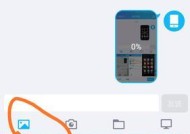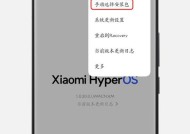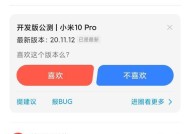小米耳机在手机和平板间切换的步骤是什么?
- 数码产品
- 2025-07-27
- 2
- 更新:2025-07-21 03:39:33
随着智能设备的普及,我们越来越多地使用手机和平板进行日常活动。小米耳机以其出色的性能和良好的用户体验成为了众多消费者的心头好。然而,不少人可能不太了解如何在小米耳机与手机或平板之间进行无缝切换。本文将为您提供一系列详细且易于理解的步骤,并包含相关技巧及常见问题的解决方案,确保您能够轻松享受无线音乐带来的便利。
一、了解设备兼容性
在开始之前,了解您的小米耳机是否支持与手机和平板之间的无缝切换功能是很有必要的。一般来说,小米蓝牙耳机支持快速切换功能,但不同的产品型号可能会有不同的特性。请确认您的耳机型号支持此功能,并确保耳机和设备的固件都是最新版本。
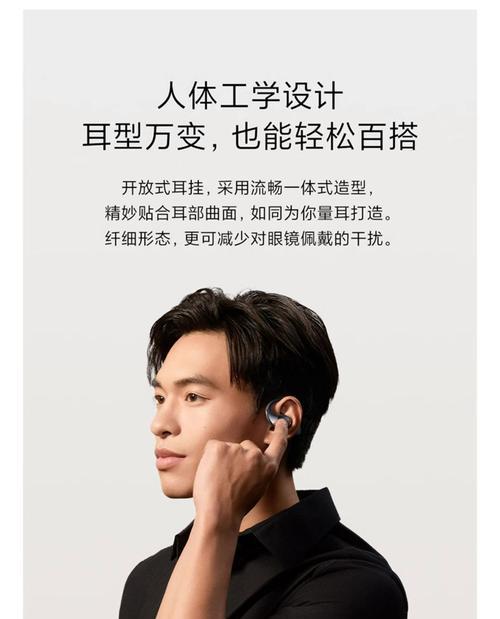
二、准备设备
1.打开手机和平板的蓝牙功能
在手机上,打开“设置”,找到“蓝牙”选项并开启;
在平板上,同样找到“设置”并开启“蓝牙”。
2.确保耳机充电充足
将耳机放入充电盒中充电,确保耳机电量充足;
当耳机充电完毕后,从充电盒中取出耳机,此时耳机应自动开机。
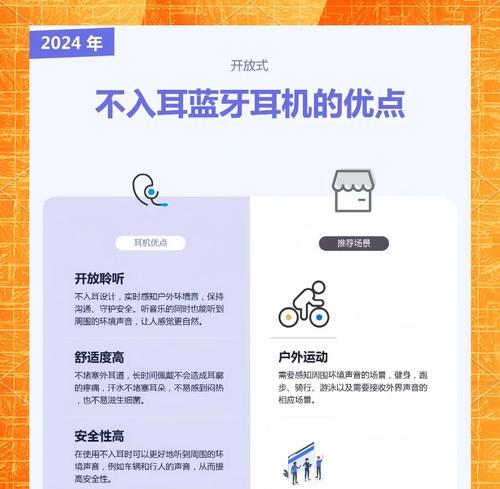
三、连接小米耳机到手机
1.进入耳机配对模式
长按小米耳机上的多功能按钮,直至指示灯开始闪烁(通常为蓝灯闪烁),表示耳机已进入配对模式。
2.在手机上搜索设备
返回手机的“蓝牙”设置页面,点击“搜索”或“扫描”,等待手机列出可连接设备;
选择您的小米耳机(通常名称为“XiaomiMi”或相似型号名称),点击连接。
3.确认连接状态
连接成功后,耳机指示灯会停止闪烁,并常亮或变为稳定的蓝灯。此时可以在手机上播放音频测试耳机功能。
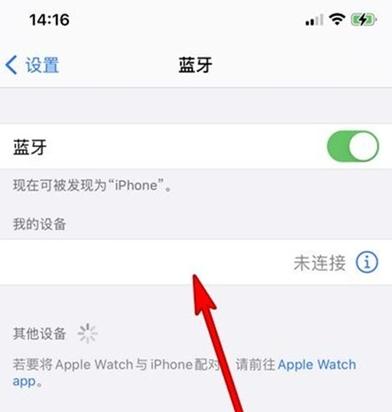
四、连接小米耳机到平板
1.切断耳机与手机的连接
返回手机的“蓝牙”设置页面,找到已连接的耳机设备,选择“忘记此设备”或“断开连接”。
2.连接到平板
在平板上打开“蓝牙”设置,搜索并选择小米耳机。点击连接。
3.测试耳机功能
在平板上打开音乐播放软件,测试耳机是否能正常工作。
五、享受无缝切换
小米耳机的快速切换功能可以让你在多个设备间进行无缝切换,享受音乐与通话的自由。当您使用这项功能时,耳机可以自动记住最后连接的设备,并在下次打开时自动连接。
六、常见问题及解决方法
1.如何快速切换设备?
当耳机已经和一个设备连接时,只需确保那个设备保持打开且蓝牙开启状态,然后打开耳机,它将会自动连接到上一次连接的设备。
2.耳机无法连接或音质不佳怎么办?
确认耳机和设备的蓝牙功能都是开启状态;
重启耳机与设备的蓝牙连接;
检查耳机和设备的距离是否太远;
重新配对耳机和设备;
确保固件更新至最新版本。
3.耳机如何充电?
将耳机放回充电盒中进行充电。充电盒可以随时为耳机充电,确保耳机随时处于工作状态。
4.耳机声音延迟严重,该如何解决?
尝试将设备的蓝牙音频编码设置更改为更稳定的格式,如AAC或aptX;
确保设备的系统和应用都是最新版本;
避免在干扰较多的环境下使用,比如过多的无线网络或信号干扰。
结语
通过以上步骤,您应该能够在小米耳机与手机和平板之间进行轻松切换。请记得定期检查设备的固件更新,以确保获得最佳的使用体验。希望本文能为您带来便利,让您随时享受音乐带来的美好时光。